Non sei sicuro dell'aggiornamento? Allora perché non avviare Windows 8 con Windows 7?
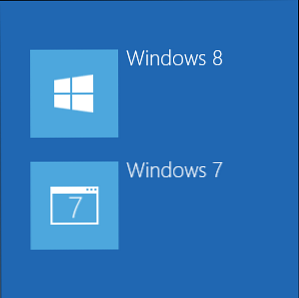
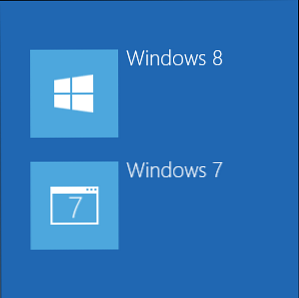 Ti interessa Windows 8, ma non vuoi abbandonare Windows 7 Windows 7: Ultimate Guide Windows 7: Ultimate Guide Se hai paura di aggiornare da Vista o XP perché ritieni che sia completamente diverso da quello che usi a, dovresti leggere questa nuova guida. Per saperne di più ancora? Bene, perché non avviare dual-boot Windows 8 e Windows 7, selezionando il sistema operativo che si desidera utilizzare ogni volta che si accende il computer? Questo ti permette di testare Windows 8 mantenendo Windows 7 in giro come una via di fuga se vuoi uscire. Se esegui il test di Windows 8, assicurati di consultare prima la nostra guida a Windows 8.
Ti interessa Windows 8, ma non vuoi abbandonare Windows 7 Windows 7: Ultimate Guide Windows 7: Ultimate Guide Se hai paura di aggiornare da Vista o XP perché ritieni che sia completamente diverso da quello che usi a, dovresti leggere questa nuova guida. Per saperne di più ancora? Bene, perché non avviare dual-boot Windows 8 e Windows 7, selezionando il sistema operativo che si desidera utilizzare ogni volta che si accende il computer? Questo ti permette di testare Windows 8 mantenendo Windows 7 in giro come una via di fuga se vuoi uscire. Se esegui il test di Windows 8, assicurati di consultare prima la nostra guida a Windows 8.
Questo processo installerà Windows 8 su una propria partizione separata, lasciando intatto il tuo sistema Windows 7. Tutto quello che perderete è un po 'di spazio dalla partizione di Windows 7 - appena sufficiente per lasciare spazio a Windows 8. Ogni installazione di Windows avrà i propri programmi e impostazioni, sebbene sia possibile accedere ai file di ogni sistema operativo dall'altra versione di Windows.
Una nota su Windows Licensing
Se si dispone di una versione di aggiornamento di Windows 8 Come ottenere Windows 8 per il prezzo più basso possibile Come ottenere Windows 8 per il prezzo più basso possibile Se le recensioni contrastanti delle versioni di anteprima di Windows 8 hanno influenzato i prezzi o Microsoft stanno semplicemente prendendo una foglia dal libro di Apple non è abbastanza chiaro, ma il prezzo di una nuova copia ... Leggi di più, l'installazione dell'aggiornamento in una configurazione dual-boot è tecnicamente in contrasto con il contratto di licenza. Il contratto di licenza Microsoft per l'aggiornamento a Windows 8 afferma che:
Il software coperto da questo accordo è un aggiornamento del software del sistema operativo esistente, pertanto l'aggiornamento sostituisce il software originale che si sta aggiornando. L'utente non mantiene alcun diritto sul software originale dopo l'aggiornamento e non è possibile continuare a utilizzarlo o trasferirlo in alcun modo.
Se si dispone di una versione non di aggiornamento di Windows 8, il contratto di licenza Windows di Microsoft consente di installare entrambi gli utenti affiancati.
Preparare Windows 7
Prima di continuare, dovresti assicurarti di aver eseguito il backup di tutti i tuoi dati importanti. Anche se questo processo non dovrebbe cancellare nessuno dei tuoi dati, è sempre possibile che qualcosa vada storto durante il ridimensionamento delle partizioni e l'installazione dei sistemi operativi - meglio prevenire che curare! Scarica la nostra guida gratuita per il backup e il ripristino del PC La Guida di backup e ripristino di Windows Guida di backup e ripristino di Windows Disastri. A meno che tu non voglia perdere i tuoi dati, hai bisogno di una buona routine di backup di Windows. Ti mostreremo come preparare i backup e ripristinarli. Leggi di più per ulteriori informazioni.
Avrai bisogno di creare una nuova partizione per Windows 8. Puoi farlo ridimensionando la tua partizione Windows 7 esistente per fare spazio. (In alternativa, se si dispone di un secondo disco rigido nel computer, è possibile installare Windows 8 su tale disco rigido senza ridurre la partizione esistente.)
Per fare spazio a Windows 8, premere il tasto Windows, digitare Gestione del disco, e premere Invio. Fai clic con il pulsante destro del mouse su Windows 7 C: partizione nella finestra Gestione disco e seleziona Riduci volume.

Windows 8 avrà bisogno di una partizione di almeno 20 GB di dimensioni e più è meglio. Riduci la partizione di Windows 7 per creare spazio per la nuova partizione di Windows 8: ad esempio, se desideri circa 30 GB di spazio per la partizione di Windows 8, ridurrai la partizione di Windows 7 di circa 30000 MB.

Quando hai finito, vedrai una quantità di spazio non allocato. Questo è lo spazio in cui verrà installato Windows 8 - lascia stare per ora.

Avvia il programma di installazione di Windows 8
Quindi, inserire il disco di installazione di Windows 8 nell'unità disco del computer e riavviare il computer per avviare la procedura di installazione. Se non si dispone di un'unità disco nel computer, è possibile installare il programma di installazione di Windows 8 su una penna USB Come installare Windows 8 da una penna USB Come installare Windows 8 da una penna USB Se si desidera installare Windows 8 e il tuo computer non ha un'unità DVD, non sei da solo. Sia che tu abbia un DVD di Windows 8 o un file ISO di Windows 8 scaricato da Microsoft, ... Leggi di più e avvia da quello.
Si noti che è necessario avviare il computer dal supporto di installazione per installare Windows 8 in una configurazione a doppio avvio: non è possibile avviare l'installazione da Windows 7.
Il tuo computer dovrebbe avviarsi automaticamente dal supporto di installazione di Windows 8 quando lo riavvii. In caso contrario, premere il tasto appropriato per accedere al menu di avvio del computer e selezionare il supporto di installazione o accedere al BIOS del computer (spesso premendo Canc o F2 durante il processo di avvio) e modificare l'ordine di avvio. (I tasti richiesti vengono spesso visualizzati sullo schermo durante l'avvio. Se non li vedi, consulta il manuale del tuo computer.)

Installa Windows 8
Quando viene visualizzata la schermata del programma di installazione di Windows 8 dopo il riavvio del computer, eseguire normalmente il processo di installazione. Quando vedi il “Quale tipo di installazione vuoi?” schermo, selezionare costume - non selezionare aggiornamento o Windows 8 sostituirà Windows 7 sul tuo sistema.

Nella schermata successiva, seleziona il Spazio non allocato abbiamo creato in precedenza e fare clic Il prossimo.

Windows 8 verrà ora installato normalmente. Puoi uscire dal tuo computer mentre questo processo è completato.

Dual-boot
Una volta installato Windows 8, vedrai il Scegli un sistema operativo schermo all'avvio. Ogni volta che si avvia il computer, è possibile scegliere di utilizzare Windows 8 o Windows 7. Per passare da un'installazione di Windows a un'altra, è sufficiente riavviare il computer e selezionare l'altra versione di Windows.
Per impostazione predefinita, Windows 8 verrà avviato automaticamente dopo alcuni secondi. Se si desidera modificare il sistema operativo predefinito o configurare il timer, fare clic su Cambia i valori di default o scegli altre opzioni opzione nella parte inferiore di questa schermata.

Ora puoi provare Windows 8 senza rinunciare a Windows 7. Per ulteriori informazioni su Windows 8, scarica la nostra guida gratuita per iniziare a utilizzare Windows 8. Potresti anche stampare i nostri cheat sheet con i gesti del mouse di Windows 8 e scorciatoie da tastiera, che ti serviranno per aggirare Windows 8.
Hai installato Windows 8 in una configurazione dual-boot Come Avviare a doppio sistema operativo Windows e Linux sul tuo computer Come avviare da sistema Windows e Linux sul tuo computer È come avere due computer in uno: avvia il sistema e scegli tra Windows e Linux. Si chiama dual-boot e ti dà accesso a due dei migliori sistemi operativi sul ... Leggi di più per provarlo o sei andato all-in e hai sostituito Windows 7 con esso? Se sì, cosa ne pensi? Preferisci Windows 8 o ti ritrovi a usare Windows 7 più spesso?
Scopri di più su: Dual Boot, Windows 7, Windows 8.


